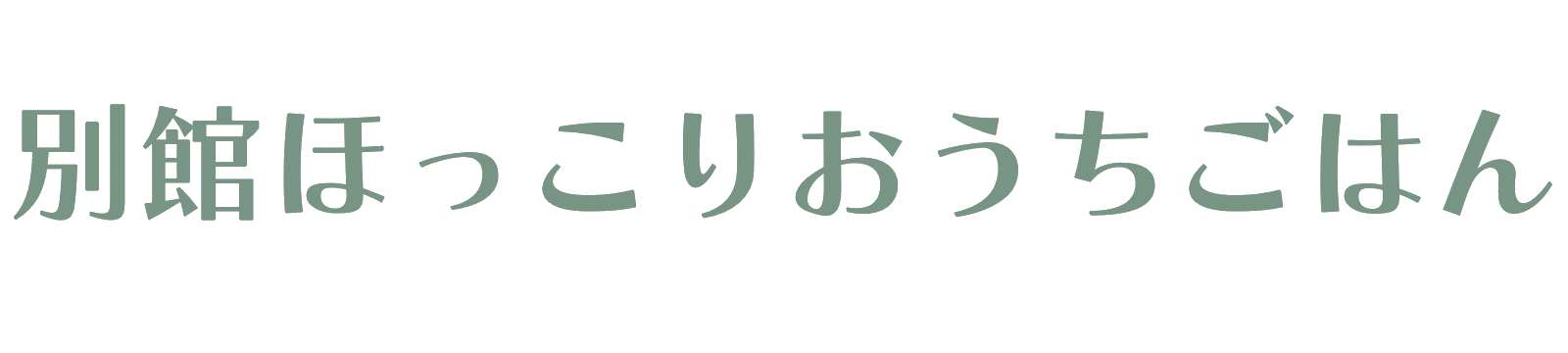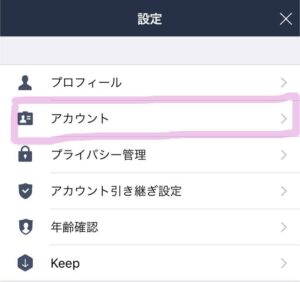昨日リリースのLINEiPhone版7.11.0 へのアップデートでLINEアプリが開かなくなる等多発しているそうですが
本日リリースされたiPhone版LINE 7.11.0へのアップデート後、「落ちる」「開かない」等の報告が急増しています。
詳細:https://t.co/93sREnqBqc— LINE障害情報 速報アカウント (@did2line) 2017年9月12日
昨日知人もこれになりまして
「LINEが開かない」「乗っ取られたかもしれない」
と連絡がありました。
アカウント乗っ取りの予防
「ログイン許可」がオフになっていれば自分のスマホ以外からは入れなくなりますので、まあここがオフならば乗っ取りの危険はまず大丈夫であろうと思われます。
LINEの「設定→アカウント→ログイン許可」がオフ。
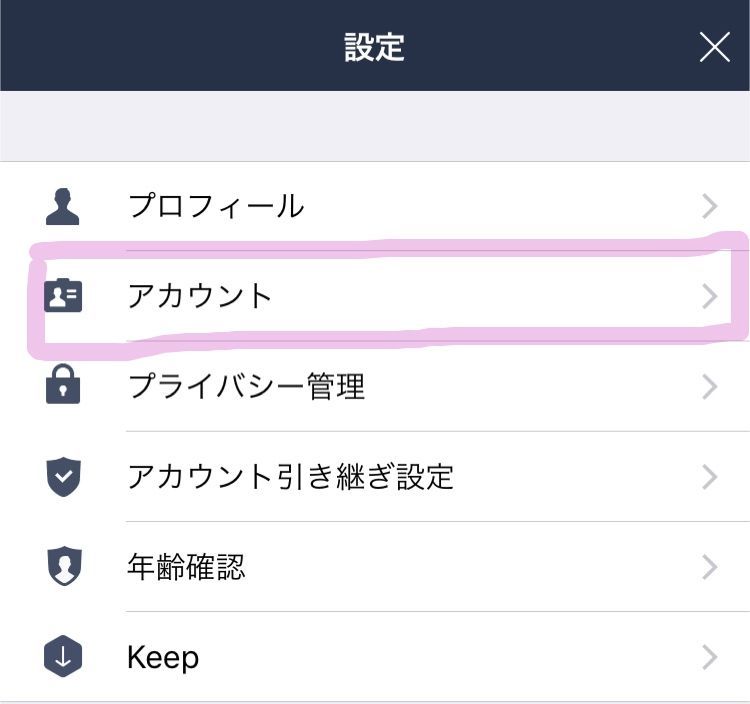
(参考)
LINEアプリが開かない時の対処法
先ほどの「LINEアプリが開かない」ですが、この時点ではTwitterを見ていなかったので(こういう時はやっぱり一番にTwitterですね)アプリが開かないという案件はわたしも初耳。
(どうもよくある事のよう)
調べてみると対処法は以下のようです。
・Wi-Fiや機内モードのオンオフ
・LINEアプリの完全終了
・iPhoneの再起動
・LINEアプリのアップデート
・iOSのアップデート
・LINEアプリの削除→再インストール
(参考にさせていただいたのはこちらです)
やりやすいものから試してみてください。
昨日の知人はiOSのアップデートで回復しました。
*今回の不具合は次のアップデートを待つよう書かれているのでこれらを試しても回復しない場合は次回リリースを待つしかないのかもしれません。
LINEアプリを消すのは最後の手段
わたしが一番初めにやってみようと思いついたのは実は「アプリの再インストール」
やっぱりアプリで何かあった時はこれですよね。
削除の仕方は、ホーム画面でアプリを長押しすると出てくる「×」をタップして削除します。
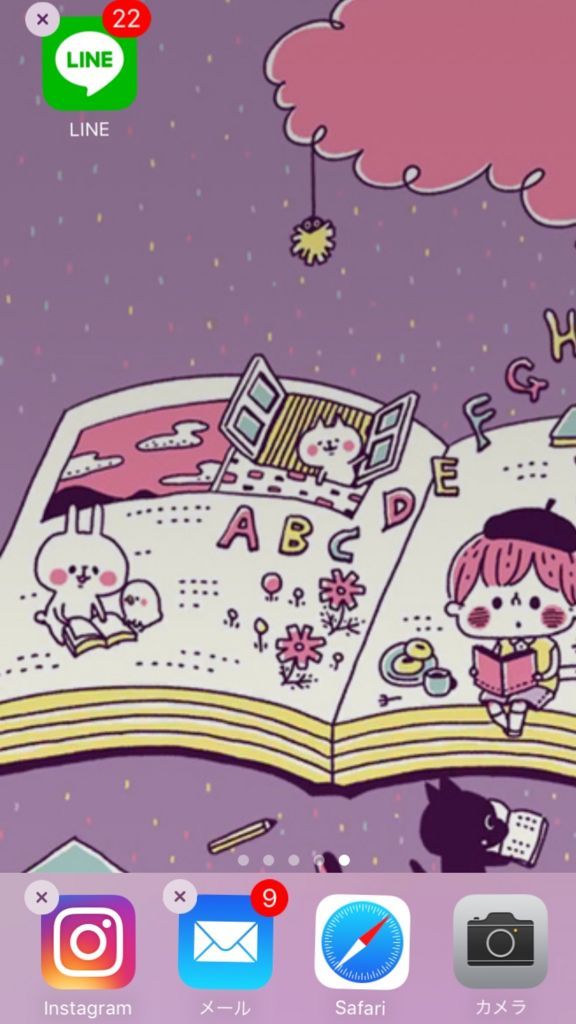
LINEの場合アプリを削除するとトーク履歴が全て消えます。
なので「消えてもいいよー」という方だけお試しください。
【LINEアプリを消すと】
・トーク履歴が全て消えます。
・友達や購入スタンプ等はそのまま残ります。
・削除中にどなたかからメッセージを受け取った場合、こちらには表示されません
【注】表示されないという話なのですがわたしは過去に消している間のメッセージを受け取れた事があります(そのメッセージも全部ではなく一部だった可能性もありますので詳しくはわかりません)
・アプリを消すとログアウトしてしまいますので「パスワードの記憶がない」など再度ログインするのが怪しい人には危険です。
(パスワードがわからないと入れなくなります。わからないのに消してしまった場合ははIDを添えて運営に連絡を)
FBのメッセンジャーと比べるのもアレなんですが、この辺りメッセンジャーは気楽に扱えていいですよね。
削除しても履歴は消えないので邪魔な時になんの躊躇いもなく消せます。
履歴が消えたら困る人はこまめにバックアップを
最後にもしもの時に備えてのバックアップの取り方を。
トーク履歴のバックアップは先ほどと同じ「設定」の「トーク」→「トークのバックアップ」で保存します。
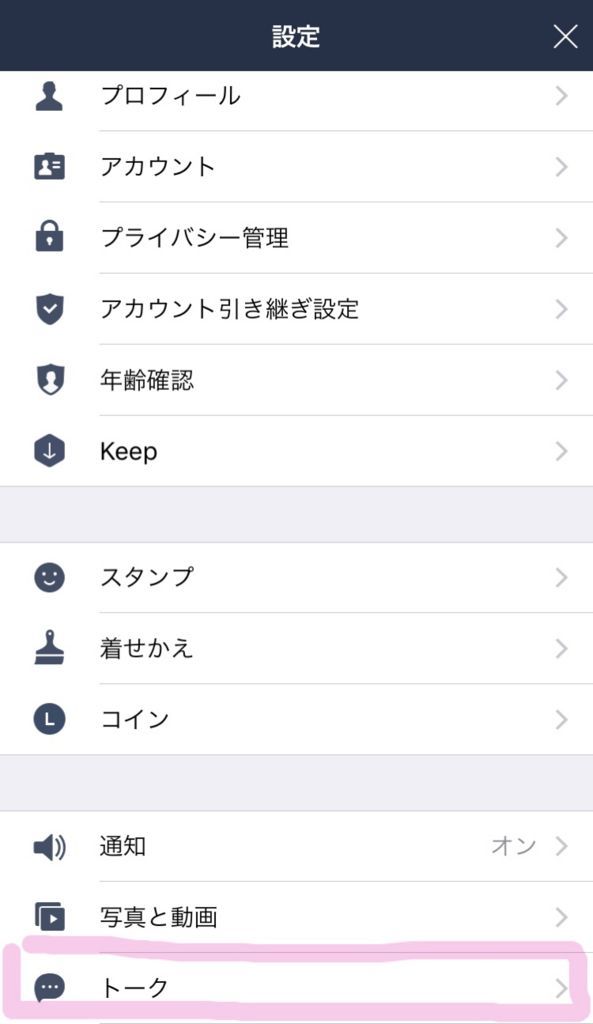
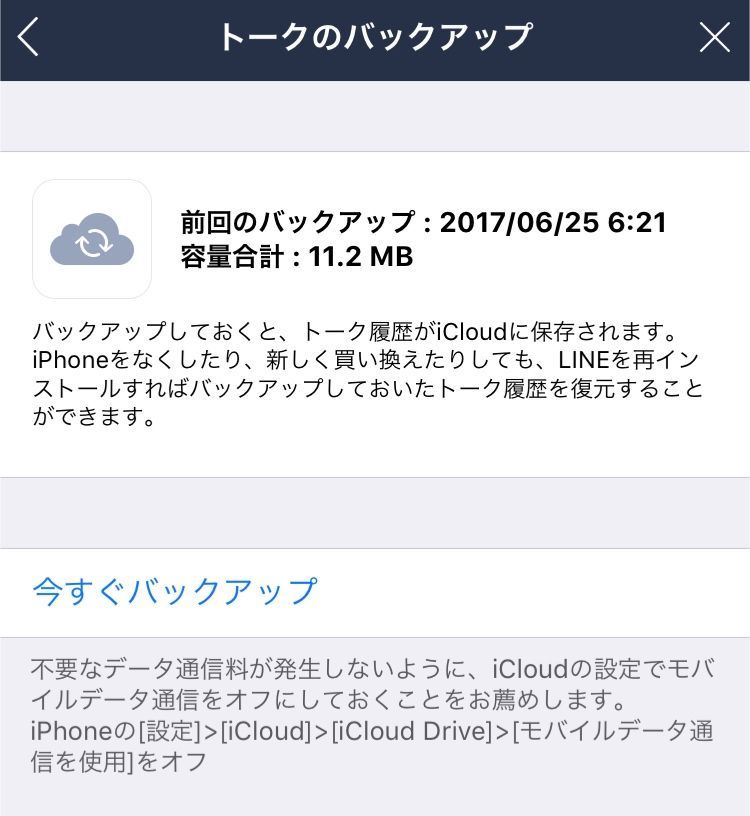
初めてとるバックアップだと少し時間がかかりますが、基本的にはすぐに終わるかと思います。
【注意】
トークのバックアップでは画像は保存されません。
LINEのトーク履歴の画像は永久なものと思ってる方が(実は)結構いるのではないかと思うのですか(わたしも昔はそう思ってました)アルバムに保存しない限り期限がくると閲覧できなくなります。
画像はアルバムへ保存する
【トーク画面にある画像を保存する場合】
画像を選択して左下の四角をタップ
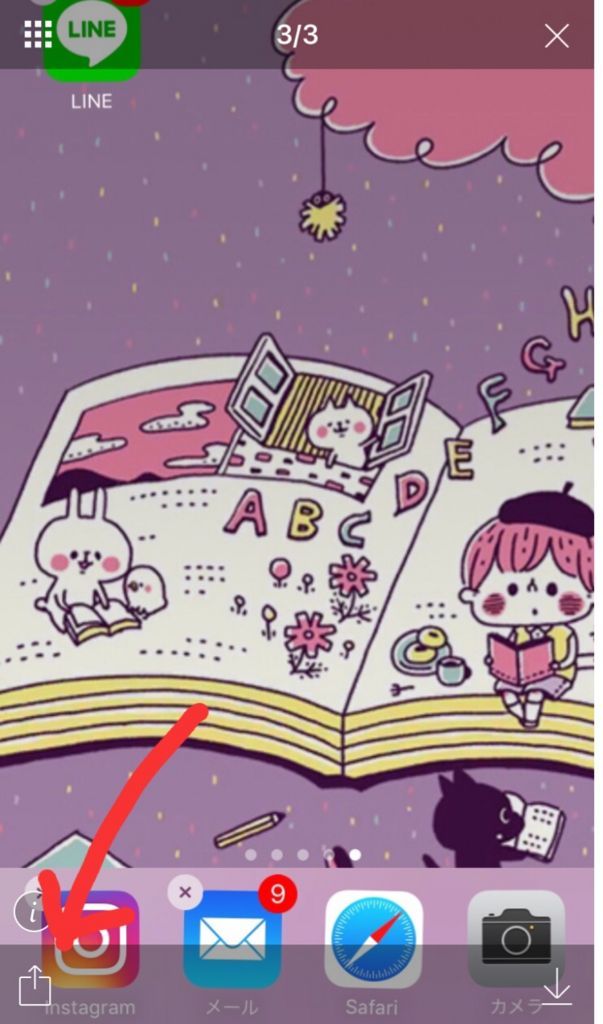
アルバムに保存を選択します。
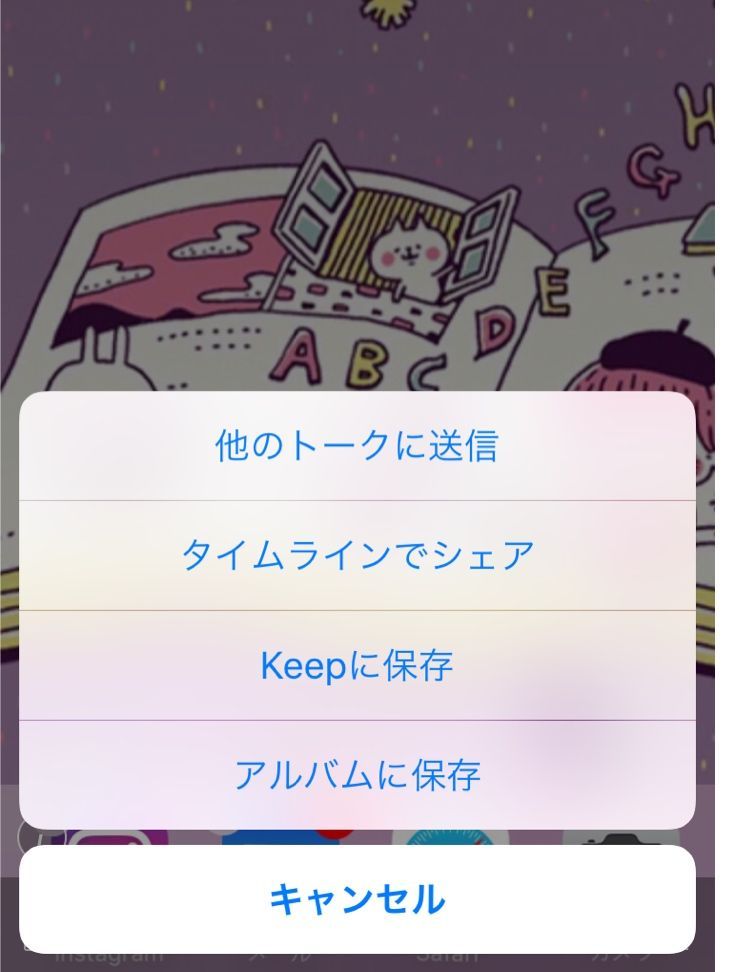
右上の「新規作成」→「アルバム作成」で保存できます。
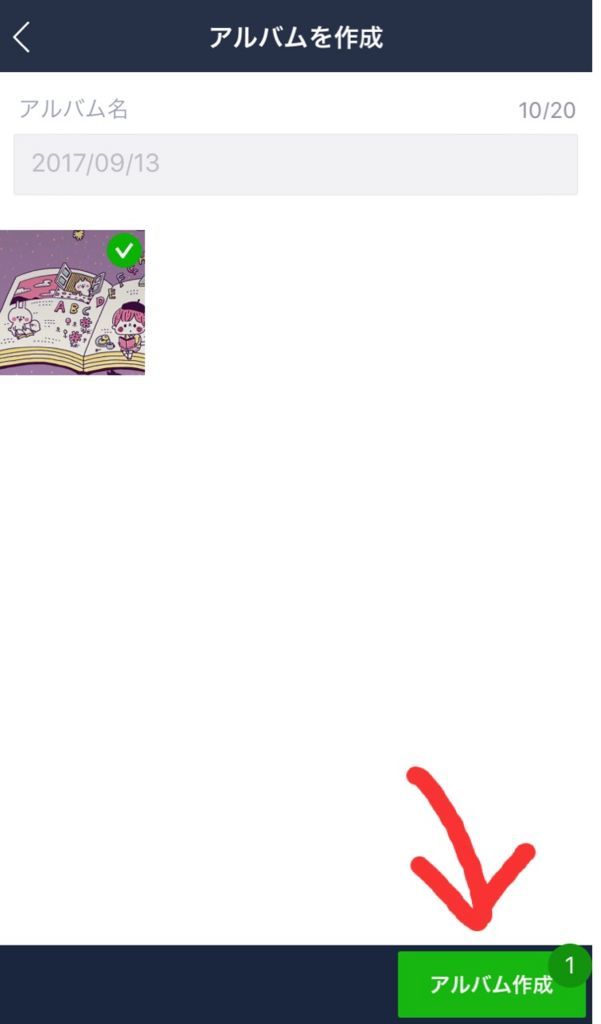
これで画像がアルバムに保存されました。
アルバムへの保存は
・相手に通知がいきます
・相手のトークルームからも閲覧可能です。
*こっそり保存したい場合は一旦画像をカメラロールに保存し、「自分一人だけのグループ」を作成してそこにアルバムを作ります。
【アルバムを作ってから送信する場合】
今度はアルバムに入れたい画像を選択してからアルバムとして送信する場合。
トークルームの右上の三角を選択→「アルバム」をタップします。
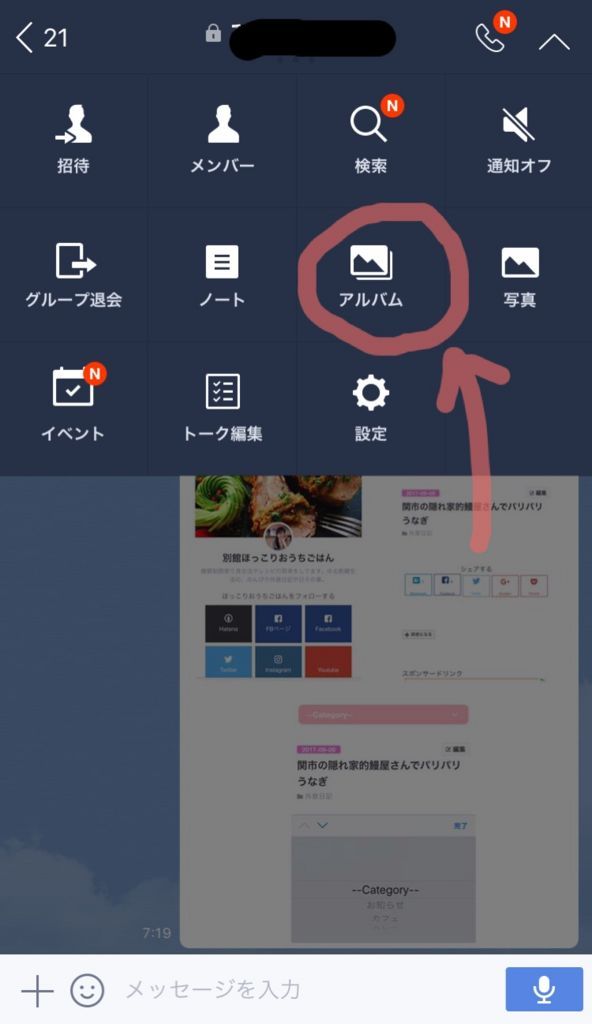
あとは画像を選択して先ほどと同様にアルバムを作るとこのトーク画面に送信されます。
最後に
履歴のバックアップを取っておいたり画像を保存しておいたりも大事かもしれませんが、一番良いのは「アップデートを手動にしておく」かもしれません。
わたしも(手動にはしてますが)あまり何も見ずにアプデしてしまうこともありますので「そのアップデートで不具合が起きてないか」どうかを必ず確認するのが大切ですね。